Реклама
 Не секрет, что я фанат Excel. Во многом это связано с тем, что мне нравится писать код VBA, а Excel в сочетании со сценариями VBA открывает целый мир возможностей.
Не секрет, что я фанат Excel. Во многом это связано с тем, что мне нравится писать код VBA, а Excel в сочетании со сценариями VBA открывает целый мир возможностей.
В прошлом, здесь, в MUO, я рассказывал о некоторых вещах, которые я делал с помощью Excel и VBA, таких как экспорт данных Excel в Word Как интегрировать данные Excel в документ WordВо время вашей рабочей недели, возможно, вы часто копируете и вставляете информацию из Excel в Word или наоборот. Так люди часто пишут письменные отчеты ... Подробнее или отправка электронные письма прямо из Excel Как отправлять электронные письма из электронной таблицы Excel с использованием сценариев VBAНаш шаблон кода поможет вам настроить автоматические электронные письма из Excel, используя объекты данных совместной работы (CDO) и сценарии VBA. Подробнее . Конечно, если вы не большой программист, вы всегда можете получить приложения Excel, написанные кем-то другим, например перечисленные Саймоном Топ 3 сайтов для загрузки полезных бесплатных программ Excel Подробнее .
Однако, если вы серьезно относитесь к использованию Excel для управления большей частью своей жизни, вам следует потратить время на изучение того, как работает кодирование VBA. Чтобы помочь с этим, я решил поделиться таблицей «Автоматизация», которую я создал, чтобы управлять различными областями моей жизни. Эта электронная таблица имеет 4 вкладки и охватывает все: от группировки ссылок URL-адресов, которые я хочу запустить сразу, до управления своим долгом и более быстрого его погашения.
Если вы хотите расширить возможности использования Excel, я предлагаю вам продолжить, поделившись некоторыми из этих конструкций - и простыми сценариями - которые я использовал для выполнения этих задач.
Управление своей жизнью с помощью Excel
Microsoft Excel - это не просто электронная таблица данных. Это на самом деле платформа для разработки приложений. Если вы посмотрите на это таким образом, вы можете понять, насколько вы можете достичь с помощью приложения.
Посмотрите на лист как на панель дизайна, где вы можете разместить объекты форм Visual Basic, такие как кнопки команд, раскрывающиеся списки, текстовые поля и все остальное вообще. Вы можете не только разместить их в любом месте на листе, но и использовать эти объекты для интерактивного (или автоматического) добавления, удаления или манипулирования информацией на листе.
Мониторинг ваших сайтов
Я пробовал множество различных инструментов для проверки связи с разными веб-сайтами, которыми я управляю, например ICMP Ping Manager Мониторинг сетевых устройств и сайтов с помощью ICMP Ping ManagerКак на работе, так и дома я часто обнаруживаю необходимость проверить состояние своих компьютеров, принтеров, серверов или других сетевых устройств. В наши дни, когда используется так много устройств ... Подробнее . Но недавно я обнаружил способ пинговать веб-сайты прямо из скрипта Excel VBA. Это означало, что я мог добавить лист к моей книге «Автоматизация», который будет пинговать все веб-сайты, которыми я управляю, и поместить результаты в ячейку рядом с именем веб-сайта.
Вот как я выложил лист.
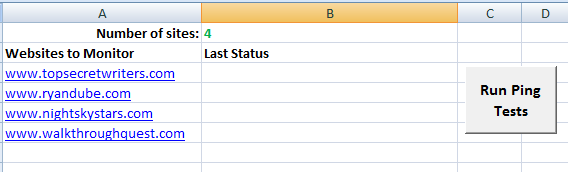
Число «4» в ячейке B1 используется для отображения количества сайтов, которые я установил на листе. Это позволит сценарию рассчитывать только количество ячеек, на которых есть сайты в списке, начиная с A3.
Код для этого выглядит следующим образом:
Dim intSiteCount As Integer. Dim intCount As Integer. Затемнение как объект, oRetStatus как объект. Dim sHost As String. Дим Спинг в роли струны. Dim intCol As Integer. Dim intRow As Integer intSiteCount = CInt (Sheet1.Cells (1, 2) .Value) intRow = 3 Для intCount = 1 To intSiteCount sPing = "" Sheet1.Cells (intRow, 2) = sPing intRow = intRow + 1. Далее intRow = 3 Для intCount = 1 Для intSiteCount sHost = Sheet1.Cells (intRow, 1) Установить oPing = GetObject ("winmgmts: {impersonationLevel = impersonate}"). ExecQuery _ ("select * from Win32_PingStatus, где address = '" & sHost & "'") Для Каждый oRetStatus при работе, если IsNull (oRetStatus. StatusCode) Или oRetStatus. StatusCode <> 0 Тогда sPing = "Ping Failed" Остальное sPing = sHost & "Ping Success on" & Now () & Chr (10) sPing = sPing & "Time (ms) =" & vbTab & oRetStatus. ResponseTime & Chr (10) sPing = sPing & "TTL (s) =" & vbTab & vbTab & oRetStatus. ResponseTimeToLive End If Next Sheet1.Cells (intRow, 2) = sPing intRow = intRow + 1 Next
Первый взгляд «For» вверху просто просматривает ячейки с результатами и очищает результаты, полученные при последней проверке. Второй цикл FOR считает все строки, перечисляющие сайты, начиная с третьей строки (intRow-3), выполняет команда Ping (строка Set oPing), а затем возвращает результаты в столбец B (Sheet1.Cells (intRow, 2) = Sping).
Вот как выглядят эти результаты после запуска скрипта.
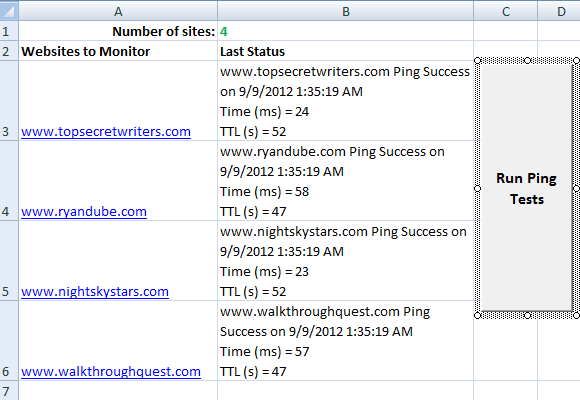
Столбец результатов показывает, был ли эхо-запрос успешным, и сведения о времени / TTL.
Если вы не знакомы с добавлением командных кнопок на лист Excel, вы можете добавить кнопку из меню «Разработчик», нажать кнопку «Вставить» и выбрать кнопку из списка. Нарисуйте кнопку на листе, щелкните ее правой кнопкой мыши и выберите «Назначить макрос».
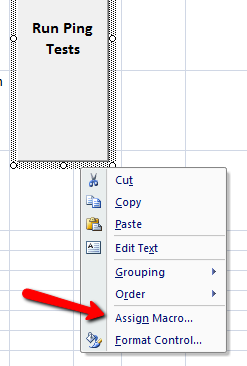
Введите название макроса для этой кнопки и нажмите «Новый».
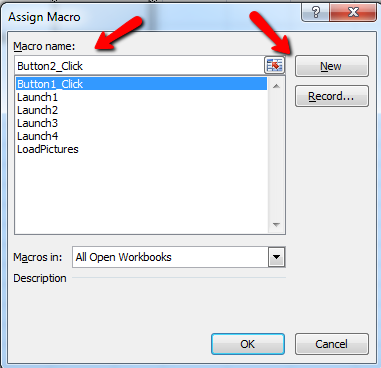
Это откроет экран кода, где вы можете вставить код сверху.
Ведение библиотеки групп ссылок
На другой вкладке я также начал организовывать группу ссылок, которые я использую для выполнения определенных задач. Например, когда я пишу для MUO, мне нравится открывать редактор тем WordPress, Google и нашу страницу Документов Google. Когда я исследую темы Top Secret Writers, мне нравится открывать несколько стандартных медиа-страниц.
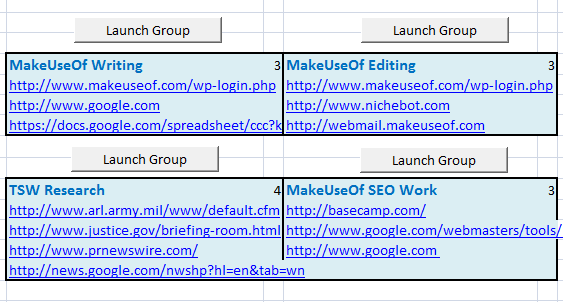
Когда я нажимаю кнопку «Launch Group», он запускает веб-браузер по умолчанию и открывает все страницы в этой группе. Вот как выглядит скрипт для каждой кнопки:
Dim intSiteCount As Integer. Dim intCount As Integer. Dim intCol As Integer. Dim intRow As Integer intSiteCount = CInt (Sheet2.Cells (4, 3). Значение) intRow = 5 Для intCount = 1 Для intSiteCount ActiveWorkbook. FollowHyperlink (Sheet2.Cells (intRow, 2)) intRow = intRow + 1. следующий
Этот скрипт прост, но эффективен. Секрет этого - функция FollowHyperlink. Этот код проверит количество ссылок, определенных в ячейке справа от заголовка группы, и знает, как пройти через такое количество ссылок перед заголовком. Для каждой кнопки местоположение счетчика ссылок и используемый столбец необходимо вручную ввести в код, но остальная часть кода идентична для каждой кнопки.
Предварительный просмотр вашей картинной галереи
На следующей вкладке моего листа автоматизации я ухожу, когда хочу быстро просмотреть все изображения в папке с изображениями. Я делаю это, потому что я помещаю в эту папку больше, чем просто изображения, и хочу просмотреть все файлы, которые у меня есть.
Вот как это выглядит после нажатия кнопки «Просмотр фото».
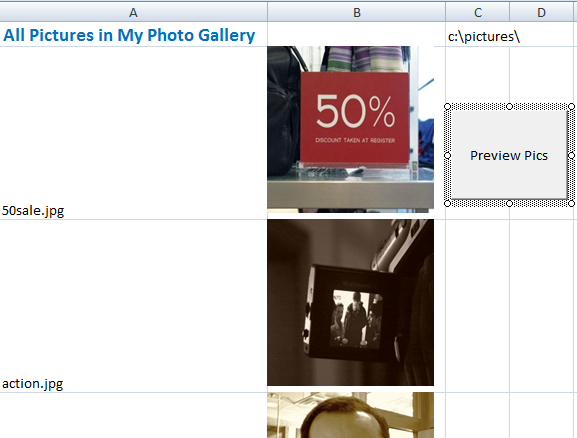
Прямо сейчас я вручную обновляю этот лист, удаляя все изображения из столбца B, а затем нажимая кнопку «Предварительный просмотр фотографий».
Кнопка запускает следующий скрипт:
Dim myPict As StdPicture. Dim strFilePath As String. Dim intRow As Integer. Dim myPictName As Variant. Dim myCell As Range. Dim sPicture As String. Dim strTest As String. Dim myRng As Range. Dim intSkip As Integer intRow = 2 strFilePath = Sheet3.Cells (1, 3). Значение Установите myObject = New Scripting. FileSystemObject. Установите mySource = myObject. GetFolder (strFilePath) При ошибке возобновить затем с Sheet3 Установите myRng = Sheet3.Range ("B2", .Cells (.Rows. Граф, "B"). Конец (xlUp)) Конец для каждого myfile в mySource. Файлы 'Если изображение - это файл If Right (myfile, 4) = ".gif" или Right (myfile, 4) = ".jpg" или Right (myfile, 4) = ".bmp" или Right (myfile, 4) = ".tif" или справа (myfile, 4) = ".png" Тогда Sheet3.Cells (intRow, 1) .Value = "" Sheet3.Cells (intRow, 1) .Value = мой файл. Имя intSkip = 0 для каждого myCell в myRng. Ячейки, если intSkip = 1, то с myCell. Смещение ((intRow - 3) + 1, 0) Sheet3.Shapes. AddPicture myfile. Путь, msoCTrue, msoCTrue, .Left, .Top, 125, 125 Конец с концом, если intSkip = intSkip + 1 Next myCell End If, intRow = intRow + 1 Next
Секрет этого скрипта заключается в использовании объекта StdPicture, который позволяет сортировать изображения на местоположение определенных ячеек, определяя левый и верхний свойства изображения, чтобы соответствовать тому из клетка. Просто убедитесь, что размер ячеек немного больше, чем вы определяете в коде. В моей ситуации я использовал 125 высоту и ширину для фотографий, поэтому мои ячейки установлены немного больше, чем раньше.
Управление своим долгом
Последняя вкладка, которой я хочу поделиться, на самом деле я недавно написал об использовании Excel для создать личный бюджет Сделайте личный бюджет с Microsoft Excel в 4 простых шагаУ вас так много долгов, что на их погашение потребуются десятилетия? Составьте бюджет и используйте эти советы Excel, чтобы погасить свой долг раньше. Подробнее .
Самая важная концепция, о которой я писал в этой статье, и та, которая относится к любой статье об использовании Excel, чтобы управлять своей жизнью, использует Excel, чтобы рассчитать, как «эффект снежного кома» может помочь вам погасить долг.
Концепция довольно проста. Перечислите все свои долги по кредитной карте бок о бок в листе, с двумя столбцами на долг - общий баланс и оплата. Расчет для каждой последующей платежной ячейки: «PrevBalance + (PrevBalance * 0.10 / 12) - последний платеж»
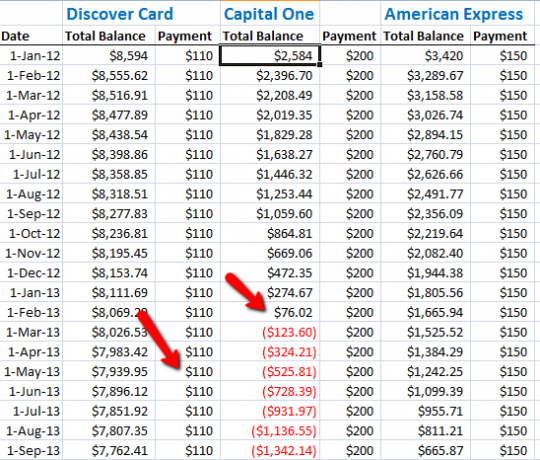
Затем вы можете перетащить все значения вниз по листу, и они будут пересчитаны, показывая, насколько быстро будет уменьшаться ваш баланс при выполнении этих платежей. Как видите, выполнение одного платежа за каждый долг до тех пор, пока не будет выплачен каждый долг, в конечном итоге окупит каждый отдельный долг.
Но благодаря быстроте вычислений Excel вы можете определить, когда будут выплачены остатки, и в этот момент возьмите минимальный баланс для этой карты и перенесите его на другую карту, еще не оплаченную выкл. Как видно из таблицы, каждый последующий баланс выплачивается намного быстрее.
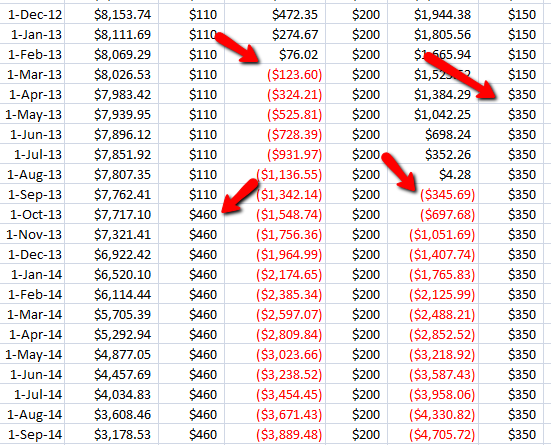
Excel позволяет быстро рассчитать и визуализировать, как ваши платежи повлияют на будущие даты выплат, а также дает вам график, чтобы оглянуться назад, пока вы пытаетесь убедиться, что вы в порядке в погашении этих долги.
Как видите, Excel - очень мощный инструмент, когда речь идет об управлении всеми аспектами вашей жизни - будь то ваша работа, управление файлами или ваш бюджет.
Есть ли у вас какие-либо уникальные возможности использования Excel для управления собственной жизнью? Поделитесь своими советами и советами в разделе комментариев ниже.
Кредит изображения: увеличительное стекло через Shutterstock
Райан имеет степень бакалавра в области электротехники. Он 13 лет проработал в области автоматизации, 5 лет - в сфере информационных технологий, а сейчас является инженером приложений. Бывший управляющий редактор MakeUseOf, он выступал на национальных конференциях по визуализации данных и был представлен на национальном телевидении и радио.
